第四章信息资源管理器
- 格式:doc
- 大小:36.50 KB
- 文档页数:5

华中师大版七年级上册信息技术 4.1信息的”仓库“--资源管理器简介教案一、教材分析本节课的课题是《华中师大版七年级上册信息技术 4.1信息的仓库--资源管理器简介》,主要向学生介绍资源管理器的基本功能和操作方法。
资源管理器是计算机中用于管理文件和文件夹的工具,对于学生来说,掌握资源管理器的使用是非常重要的。
本节课的内容主要包括:1. 介绍资源管理器的作用和基本界面;2. 学习如何浏览文件和文件夹;3. 掌握如何创建、重命名、移动、复制和删除文件和文件夹;4. 学习如何使用资源管理器进行搜索和排序。
二、核心素养目标本节课的核心素养目标主要包括:1. 培养学生的信息意识:通过学习资源管理器的基本功能和操作方法,使学生能够意识到信息管理的重要性,能够合理地组织和存储信息。
2. 提升学生的计算思维:通过学习资源管理器的使用,使学生能够运用计算机思维去解决问题,提高解决问题的能力。
3. 培养学生的信息社会责任:通过学习资源管理器的使用,使学生能够意识到信息管理对于个人和社会的重要性,能够合理地使用和管理信息,遵守相关的法律法规。
4. 培养学生的创新与实践能力:通过学习资源管理器的使用,使学生能够运用所学知识进行实践操作,提高解决问题的能力,培养创新思维。
三、重点难点及解决办法本节课的重点难点主要包括:1. 重点:资源管理器的基本功能和操作方法。
解决方法:通过演示和实操,使学生能够熟练掌握资源管理器的基本功能和操作方法。
2. 难点:如何合理地组织和存储信息。
解决方法:通过实例讲解和实操练习,使学生能够理解信息组织的重要性,并能够合理地组织和存储信息。
3. 重点:如何使用资源管理器进行搜索和排序。
解决方法:通过演示和实操,使学生能够熟练掌握资源管理器进行搜索和排序的方法。
4. 难点:如何遵守相关的法律法规。
解决方法:通过讲解和案例分析,使学生能够理解遵守法律法规的重要性,并能够自觉遵守相关的法律法规。
四、教学资源本节课的教学资源包括:1. 软硬件资源:计算机和投影仪,用于展示资源管理器的基本功能和操作方法。

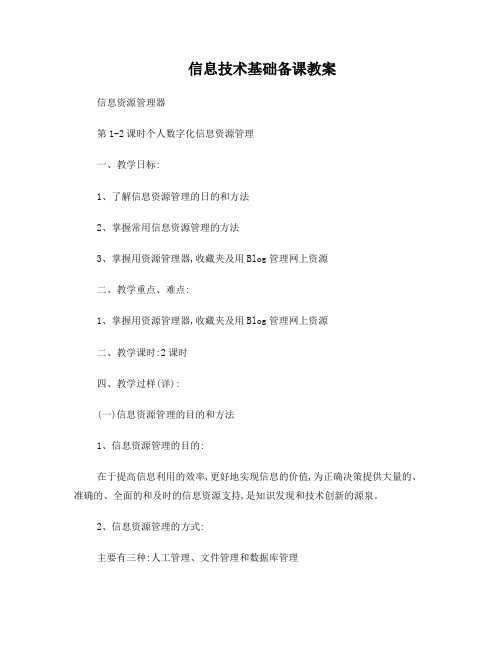
信息技术基础备课教案信息资源管理器第1-2课时个人数字化信息资源管理一、教学日标:1、了解信息资源管理的日的和方法2、掌握常用信息资源管理的方法3、掌握用资源管理器,收藏夹及用Blog管理网上资源二、教学重点、难点:1、掌握用资源管理器,收藏夹及用Blog管理网上资源二、教学课时:2课时四、教学过样(详):(一)信息资源管理的目的和方法1、信息资源管理的目的:在于提高信息利用的效率,更好地实现信息的价值,为正确决策提供大量的、准确的、全面的和及时的信息资源支持,是知识发现和技术创新的源泉。
2、信息资源管理的方式:主要有三种:人工管理、文件管理和数据库管理人工管理:灵活、简便、无需依赖环境设备,但对大量信息资源进行重新组织管理比较凼难。
文件管理:以文件和文件夹为信息单位,方便信息的整理、加工和检索,但需要人与计算机的高度交互。
数据库信息资源管理:便于信息的分类、检索、排序、统计等,处理速度快,效率高,但对计算机硬件和软件的要求较高,适合于大数据量、专门化的信息资源管理(二)常用信息资源管理1、用PDA管理个人日常事务PDA:俗称掌上电脑,是人们常用的个人信息管理工具12、用资源管理器管理本地计算机资源(1)资源管理器是WiIadows系统提供的信息资源管理工具,它采用树型目录结构实现目录管理,可以方便、直观地管理和查找文件。
(2)我们可以通过文件和文件夹来分类存放信息(3)例1:打开“06年模拟练习盘练习必修1”的l 7题讲解打开资源管理器的方法例2:打开“06年模拟练习盘练习必修2”的1 7题3、用电子表格管理个人财务电子表格具有信息管理个数据统计的双重功能,可用于电话号码簿、统计报表管理等例3:教师演示用电子表格软件来管理“个人财务”4、用收藏夹分类管理喜爱的网站收藏夹是IE提供的管理工具,可按一定的主题分类,通过创建、重命名、删除等操作,分类管理常用网站例4:打开“06年模拟练习盘练习必修3”的1 7题5、用共享文什夹实现协作资源管理通过“我的电脑”、“网上邻居”或者其他途径,可访问网络计算机上的共享文件夹的内容,实现协作资源管理例5:打开“06年模拟练习盘练习必修4”的1 7题6、用Blog管理网上学习资源Blog(weblog,博客或网络日志)是网络上一种表达个人思想、存储文字信息资源的工具、可用来保存学习笔记,上传文档、图片、声音、视频文件等资源。


办公⾃动化教程1五笔打字教程⼀、汉字的五种基本笔划:横、竖、撇、捺、折。
五笔字型的字根在键盘上的分布规律:1横区:11G 12F 13D 14S 15A(每个字根的⾸笔都是⼀横或⼀提)2竖区:21H 22J 23K 24L 25M(每个字根的⾸笔都是⼀竖或竖左勾)3撇区:31T 32R 33E 34W 35Q(每个字根的⾸笔都是⼀撇)4捺区:41Y 42U 43I 44O 45P (每个字根的⾸笔都是⼀点)5折区:51N 52B 53V 54C 55X(每个字根的⾸笔都是⼀折)注意:其中前⼀个数字为区号,后⼀个数字为位号。
位号与字根的笔划数相对应,第⼆笔划与位号基本⼀致。
⼆、汉字的三种字型结构:1 左右型:位、利、场、汶、札2 上下型:苦、齐、声、芯、今3 杂合型:应、连、乡、头、万注:凡是单笔划与⼀字根相连或相交叉的、两个字根交叉、半包围和全包围的都属杂合型。
三、汉字的输⼊:(定位光标,切换输⼊法)1 字根表上已有的汉字的输⼊:分为键名字与成字字根,键名字的输⼊,连击该字母键四下,键名字为每个键上的⼀个字,其它的成为单独的汉字的字根叫成字字根。
成字根的输⼊:先报户⼝,再按书写顺序:第⼀笔、第⼆笔及末笔笔划,不⾜三划的补空格键。
2字根表上没有的汉字的输⼊:要把它拆成字根依次输⼊,具体拆分的⽅法:A按书写的顺序:从左⾄右,从上⾄下,从内⾄外。
B取⼤优先:按书写的顺序拆成字根时,能取⼤的字根尽量⼤的字根,不能把⼤的字根拆分为⼩的字根。
C能连不交:能拆分为相连的关系时,不能拆分为相交的关系。
D能散不连:有些字在拆分时,不能拆分为相连的关系时,只能拆开为散开的关系,但不能包含相连的关系E兼顾直观:有些时候不能死搬硬套,在拆分时按规律顾前也要顾后,⾸尾相照应。
3汉字拆分时取其编码依次键⼊:A 四个字根及多余四个字根的汉字输⼊时,取该字的前三个编码,及最后⼀个编码,中间多余都可舍掉。
B 少于四个字根的汉字,依次取其编码后,在加上该字的末笔交叉识别码,仍不⾜四码的再补空格键。
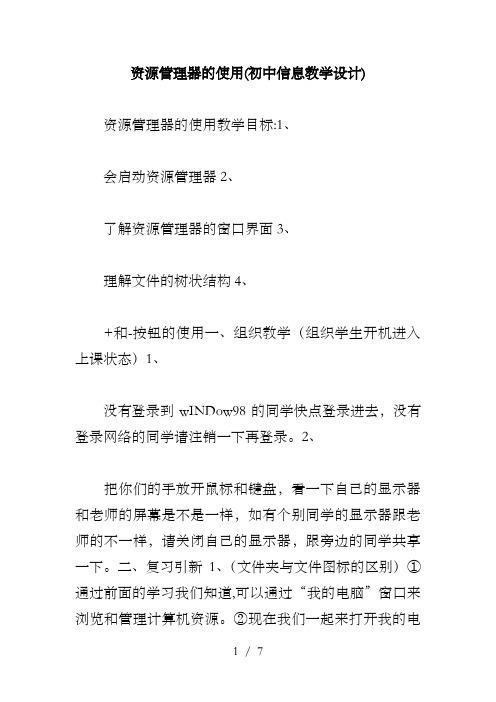
资源管理器的使用(初中信息教学设计)资源管理器的使用教学目标:1、会启动资源管理器2、了解资源管理器的窗口界面3、理解文件的树状结构4、+和-按钮的使用一、组织教学(组织学生开机进入上课状态)1、没有登录到wINDow98的同学快点登录进去,没有登录网络的同学请注销一下再登录。
2、把你们的手放开鼠标和键盘,看一下自己的显示器和老师的屏幕是不是一样,如有个别同学的显示器跟老师的不一样,请关闭自己的显示器,跟旁边的同学共享一下。
二、复习引新1、(文件夹与文件图标的区别)①通过前面的学习我们知道,可以通过“我的电脑”窗口来浏览和管理计算机资源。
②现在我们一起来打开我的电脑,在windows工作桌面上,鼠标左键双击“我的电脑”图标,现在我们看到我的电脑里有A盘c盘D盘G盘等等。
③那我们打开G盘看看有什么内容,双击G盘图标,同学看到了里面有一个歌星文件夹的图标,我们双击歌星打开这个文件夹看一下这个图标里面有些什么内容④同学们一起说一下里面有些什么图标呀⑤对,像大陆歌星、港台歌星、欧美歌星、日韩歌星,这里四个图标是文件夹图标,文件夹里面还可以放文件夹和文件,那么打开大陆歌星这个文件看一下,里面还有些什么内容?⑥XX同学说一下里面有些什么图标呀⑦对,大陆歌星里面有男歌星、女歌星和乐队组合三个文件夹,我们称这三个文件夹是文件夹大陆歌星的子文件夹。
⑧XX同学说一下男歌星里面有些什么图标⑨对,有这么多位歌星,像这些图标代表的是文件。
2、(引入)除了用“我的电脑”窗口浏览和管理计算机资源外,我们还可以用“资源管理器”窗口,这节课我们就一起来学习这方面的内容。
三、学习新知1、(“资源管理器”的打开)①首先我们要打开“资源管理器”窗口,请问哪位同学会打开资源管理器呀?②请XX同学上来演示一下③指导并演示:(开始——程序——wINDowS资源管理器)(在windows 工作桌面上鼠标左键单击“开始”按钮,弹出开始菜单,指向程序选项,弹出程序子菜单,指向windows资源管理器,鼠标左键单击windows资源管理器,系统便启动资源管理器)④下面把显示器给同学们自己控制,并完成任务一第一次:学生上机操作(1:40)任务一:打开资源管理器,并找出三种打开资源管理器的方法(提示:右击“我的电脑”、“开始”按扭,我的电脑窗口中的任一“磁盘”或“文件夹”)⑤大家都差不多完成任务一下面老师要控制你拉的显示器了,请把你们的手放开鼠标和键盘。
中学信息技术Windows XP资源管理器教案第一章:Windows XP资源管理器概述1.1 教学目标让学生了解Windows XP资源管理器的作用和功能。
学会使用资源管理器进行文件和文件夹的管理。
1.2 教学内容资源管理器的界面组成资源管理器的启动和退出资源管理器的基本操作1.3 教学步骤1. 介绍资源管理器的界面组成,包括菜单栏、工具栏、地址栏、文件夹树窗格和文件夹内容窗格。
2. 演示如何启动和退出资源管理器。
3. 通过示例讲解资源管理器的基本操作,包括创建、复制、移动、重命名和删除文件或文件夹。
1.4 练习与拓展让学生练习使用资源管理器进行文件和文件夹的管理。
引导学生探索资源管理器的高级功能,如属性设置、排序和筛选等。
第二章:文件和文件夹的基本操作2.1 教学目标让学生掌握文件和文件夹的基本操作,包括创建、复制、移动、重命名和删除。
2.2 教学内容文件的创建、复制、移动、重命名和删除文件夹的创建、复制、移动、重命名和删除2.3 教学步骤1. 通过示例讲解文件的创建、复制、移动、重命名和删除操作。
2. 通过示例讲解文件夹的创建、复制、移动、重命名和删除操作。
2.4 练习与拓展让学生练习使用文件和文件夹的基本操作。
引导学生探索其他文件和文件夹的操作,如快捷方式的创建和文件的压缩与解压缩。
第三章:文件和文件夹的属性设置3.1 教学目标让学生了解文件和文件夹的属性设置,包括只读属性、隐藏属性和归档属性。
3.2 教学内容文件和文件夹的只读属性设置文件和文件夹的隐藏属性设置文件和文件夹的归档属性设置3.3 教学步骤1. 介绍文件和文件夹的只读属性设置,演示如何设置和取消只读属性。
2. 介绍文件和文件夹的隐藏属性设置,演示如何设置和取消隐藏属性。
3. 介绍文件和文件夹的归档属性设置,演示如何设置和取消归档属性。
3.4 练习与拓展让学生练习设置和取消文件和文件夹的只读、隐藏和归档属性。
引导学生探索其他文件和文件夹的属性设置,如安全性设置和共享设置。
《认识我的电脑窗口》小学信息技术优秀教案第一章:认识电脑窗口1.1 教学目标让学生了解电脑窗口的基本概念。
让学生掌握窗口的打开、关闭、最小化、最大化等基本操作。
1.2 教学内容电脑窗口的概念窗口的基本操作1.3 教学步骤引入话题:让学生谈谈他们对电脑窗口的了解。
讲解电脑窗口的概念,并通过实物或图片进行展示。
演示窗口的打开、关闭、最小化、最大化等基本操作。
让学生亲自动手操作,加深对窗口操作的理解。
总结窗口的基本操作。
1.4 课后作业让学生在家长的帮助下,练习窗口的基本操作。
第二章:认识桌面图标2.1 教学目标让学生了解桌面图标的作用。
让学生掌握桌面图标的添加、删除、排序等基本操作。
2.2 教学内容桌面图标的作用桌面图标的添加、删除、排序等基本操作2.3 教学步骤引入话题:让学生谈谈他们对桌面图标的了解。
讲解桌面图标的作用,并通过实物或图片进行展示。
演示桌面图标的添加、删除、排序等基本操作。
让学生亲自动手操作,加深对桌面图标操作的理解。
总结桌面图标的基本操作。
2.4 课后作业让学生在家长的帮助下,练习桌面图标的基本操作。
第三章:认识文件和文件夹3.1 教学目标让学生了解文件和文件夹的概念。
让学生掌握文件的打开、保存、删除等基本操作,以及文件夹的创建、删除等基本操作。
3.2 教学内容文件和文件夹的概念文件的基本操作文件夹的基本操作3.3 教学步骤引入话题:让学生谈谈他们对文件和文件夹的了解。
讲解文件和文件夹的概念,并通过实物或图片进行展示。
演示文件的打开、保存、删除等基本操作,以及文件夹的创建、删除等基本操作。
让学生亲自动手操作,加深对文件和文件夹操作的理解。
总结文件和文件夹的基本操作。
3.4 课后作业让学生在家长的帮助下,练习文件和文件夹的基本操作。
第四章:使用资源管理器4.1 教学目标让学生了解资源管理器的作用。
让学生掌握资源管理器的使用方法。
4.2 教学内容资源管理器的作用资源管理器的使用方法4.3 教学步骤引入话题:让学生谈谈他们对资源管理器的了解。
信息技术教案:资源管理器信息技术教案:资源管理器3篇作为一位不辞辛劳的人民教师,时常要开展教案准备工作,编写教案助于积累教学经验,不断提高教学质量。
怎样写教案才更能起到其作用呢?以下是小编为大家收集的信息技术教案:资源管理器,欢迎阅读,希望大家能够喜欢。
信息技术教案:资源管理器1教学目标:1.会启动资源管理器2.了解资源管理器的窗口界面3.理解文件的树状结构4.+和-按钮的使用教学重点:1.理解文件的树状结构2.+和-按钮的使用教学难点:理解文件的树状结构教学方法:1.任务驱动式教学法多媒体网络教室2.精讲多练难点分散教学过程:一、组织教学所有同学均登陆网络。
二、出示目标1.会启动资源管理器2.资源管理器的窗口界面。
3.理解文件的树状结构4.+和-按钮的使用三、达标导学1.复习引新上节课我们学习了windows98的基本操作,通过前面的学习我们知道,可以通过“我的电脑”窗口来浏览和管理计算机资源。
文件夹与文件图标的区别:通过打开C:/ata/seue01/system路径下的文件及文件夹,讲解文件夹与文件图标的不同。
文件夹由黄色的带有公文包样式的图标所表示;而文件的图标则各种各样。
2.导入除了用“我的电脑”窗口浏览和管理计算机资源外,我们还可以用“资源管理器”窗口,这节课我们就学习这方面的内容。
3.导学及新知(1)“资源管理器”的打开指导并演示:A.“开始”——>“程序”——>“资源管理器”B.右击“我的电脑”——>“资源管理器”C.右击“开始”按钮——>“资源管理器”任务一:打开“资源管理器”并熟练使用三种打开的方法。
(2)“资源管理器”的窗口界面我们刚才打开了三个“资源管理器”的窗口,现在我们要关掉它们,用鼠标左键单击标题栏右侧的关闭按钮。
“windows98资源管理器”窗口的组成:I.标题栏II.菜单栏III.工具栏IV.地址栏V.文件夹窗口VI.文件夹内容窗口VII.状态栏资源管理器明显地将窗口分成两个部分:左边以层次结构的方式列出电脑中的所有资源,叫文件夹窗口。
高中信息技术知识点汇总(必修)第一章绪言一、信息1.信息的含义:理解信息的含义:(三种典型的观点)香农的观点:用来消除不确定的东西维纳的观点:区别于物质与能量的第三类资源钟义信的观点:事物运动的状态与方式2.信息的基本特征:依附性、共享性、时效性、价值性、普遍性等例如:信息必须依附于载体,同一信息可以依附于不同的载体。
人们不关注昨天的天气情况,体现了信息的时效性。
二、信息技术1.信息技术的含义:信息技术的本质可以看做是代替、扩展和延伸人的信息功能的技术。
现代信息技术的基础是微电子技术,核心是计算机技术,支柱是通信技术。
例如:广播、电视、通信、计算机等技术的广泛应用,使信息的传播途径、载体、方式和方法都发生了质的飞跃。
2.信息技术的历史和发展趋势:(1)信息技术发展历程中几个重要阶段的基本特征:第一次信息技术革命:语言的产生;第二次信息技术革命:文字的发明;第三次信息技术革命:造纸术和印刷术的发明;第四次信息技术革命:电报、电话、广播、电视的发明和普及应用;第五次信息技术革命:电子计算机的普及使用和计算机与通信技术的结合。
(2)信息技术的发展趋势各种技术(微电子技术、遥感遥测技术、人工智能技术、计算机技术等)相互渗透、相互结合,新业务、新产品将不断涌现;微电子元件与光电子技术将取得突破性进展.新型电子元件和电子信息材料技术将层出不穷;现代通信技术将趋向智能化、网络化、个性化、网络技术将向高速快捷、多合一、安全保密方向发展;计算机技术将趋向网络化、智能化发展,计算机硬件将更加微型化,并具有超强性能,软件将向自动化、构件化、集成化方向发展。
第二章信息获取一、信息获取的一般过程1.信息需求的确定:确定信息内容和信息的类型(文本、数据、图片等),能够针对具体问题,分析解决问题所需的信息内容及类型。
2.信息来源的确定:确定信息来源时需考虑可用的信息来源和可靠的信息来源·3.获取信息的方法:根据不同的信息来源选择对应的信息获取方法。
第二单元信息资源管理器
教学目标
1、信息资源管理概述
2、个人数字化信息管理
3、利用数据库管理大量信息
教学内容
信息资源管理概述
一、信息资源管理过程—管理伴随着信息的获取、加工、存储、发
布等信息活动的整个过程。
信息资源管理的根本目的是为了促进信息资源的开发和有效利用。
二、信息资源分类方法
信息资源可以采用标准的或约定俗成的分类方法进行分类,广为使用的有:学科分类法和主题分类法两种分类方法。
一般而言,学科分类法由权威机构发布,成为全社会或行业所遵守的标准,相对而言,主题分类方法则具有一定的随意性。
网站资源的分类一般采用网站自主确定的主题分类法。
三、信息资源管理中的标准化思想和意义
1、标准化是指国际、国家、地方或某行业通过制定和实施标准,统一规定社会活动中重复性的事物和概念,以获得最佳秩序和社会效益。
ISO:国际标准化组织
2、标准的内容一般包括标准化术语、标准化技术、标准化设施、标准化管理过程四个方面。
个人数字化信息管理
一、个人数字化信息资源
日常生活中常用的有e-Book、MP3、CD、MTV、VCD等。
二、个人数字化信息资源管理实例
1、用个人数字助理安排学习计划
PDA(Personal Digital Assistant,个人数字助理):俗称掌上电脑。
可以记录个人日程安排、待办事项等。
2、用资源管理器管理本地计算机资源
资源管理器是Windows系统提供的信息资源管理工具,是计算机的管家。
它采用目录树实现目录管理,使我们能更方便、更清楚、更直观地管理和查找文件。
计算机硬盘一般可以划分成若干个区,并分别命名为C、D、E盘等,C盘一般作为系统盘,专门用来管理操作系统和常用的工具软件。
其他分区可以根据需要自由安排。
3、用电子表格管理个人财务(EXCEL)
4、用收藏夹分类管理喜爱的网站。
收藏夹是浏览器提供的一种管理工具。
用收藏夹管理信息资源的基本方法就是按照一定的主题分类,新建不同的文件夹收藏不同类别的网站。
5、用Blog管理网上学习资源
Blog:网络日志,是网络上一种表达个人思想,存储信息资源的
工具。
使用Blog时可以根据自己的需要将其设置为“公开”或“保密”。
利用数据库管理大量信息
一、数据库简介
1、数据库的基本组成
数据库表达信息的最基本的单位是记录,一个记录由若干个字段组成,若干条记录又组成表,若干表则组成了数据库。
数据库中的表和表是相互关联的。
这也是数据库与电子表格的重要差别之一。
表内部的“关系”与表之间的相互“关系”组成了一个有机的关系型数据库。
Access数据库一些概念
(1)数据表:是关于特定主题数据的集合,是一张二维表,由若
干行列构成。
(2)记录:每一行是一条记录。
(3)字段:每一列称为一个字段
2、数据库的分类
数据库分为三类:关系型数据库、层次型数据库、网络型数据库。
目前微型计算机中常用的是关系型数据库。
通过数据库应用系统人性化的图形用户界面和所见所得的操作风格,我们可以方便、快速地检索、添加、修改、删除数据库中的信息。
数据库与数据库应用系统并不是直接地相互作用,它们是由数据库管理系统来联结的。
DBMS:数据库管理系统
DBMS是建立在操作系统基础上、负责处理数据库应用系统存取数据的各种请求、实现对数据库的底层操作,并把操作结果返回给数据库的应用系统。
这样,数据库、数据库管理系统、数据库应用系统就组成了一个有机的层级关系。
(P137)
二、三种信息资源管理方式的比较
信息资源管理方式有三种:人工管理、文件管理、数据库管理。
补充内容:
二进制、十六进制与十进制的相互转换
1、二进制
①计算机内部的信息包括数据和程序都采用二进制代码表示的。
在平时书写时,用下标2或在代码的最后位加B来标识该代码为二进制代码。
例如:(10011)2、10011B。
②二进制数由“0”与“1”两个数字组成,每个数码在不同的数位上,对应不同的权值。
③二进制数的运算(加、减)
④n位二进制编码的个数为2n
2、十六进制
①由于不便于书写,在实际表示中,常常采用十六进制的形式。
在平时书写时,用下标16或在代码的最后位加H来标识该代码为十六进制代码。
例如:(10A11)16、10A11H。
②十六进制数由0~9、A、B、C、D、E、F这16个符号组成,分别对应十进制的0~9、10、11、12、13、14、15。
3、相互转换
十六进制:16个数码
0、1、2、3、4、5、6、7、8、9、A 、B、C、D、E、F
十进制转换为十六进制(根据对应关系表)
十六进制转换为十进制:(根据对应关系表)
二进制转换成十六进制:从二进制的低位开始,每四位二进制数转换成一位十六进制数。
(0001 1101)2=(1 D)16
十六进制转换成二进制:每一位十六进制数转换成四位二进制数。
ASCII码及汉字编码,
1.ASCII码的概念
计算机内的英文字符以二进制编码的形式来表示,其中使用最广的是ASCII码,即美国国家信息交换码。
标准的ASCII码用一个字节中的7个位来表示,可以表示128种编码,其中数字、字母是按顺序依次排列的。
例如:字母’A’的ASCII码是65,字母’a’的ASCII 码是97.
2.编码方案(GB2312、GBK、GB18030)及观察内码
为了解决汉字的输入输出、存储、显示和打印而编写的代码,这些代码称为汉字编码。
①GB2312使用2个字节编码,它包括一级汉字常用字(以拼音顺序排列)和二级汉字非常用字(以偏旁笔画顺序排列)。
②GB18030对收录的字符分别以单字节、双字节和四字节进行编码。
③用UltraEdit或WinHex工具软件观察内码时,ASCII码(英文字符)只占1个字节,汉字编码占2个字节。